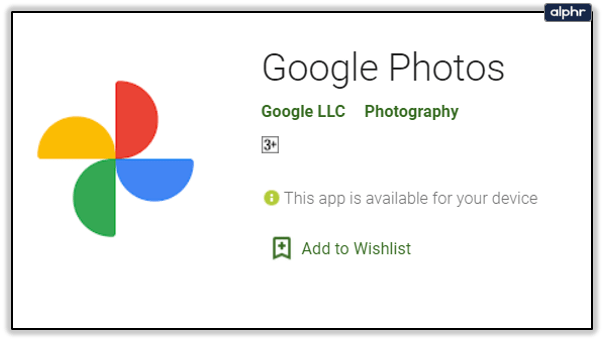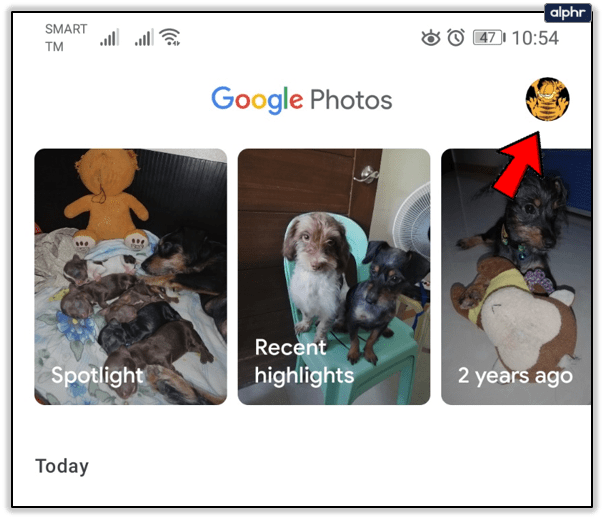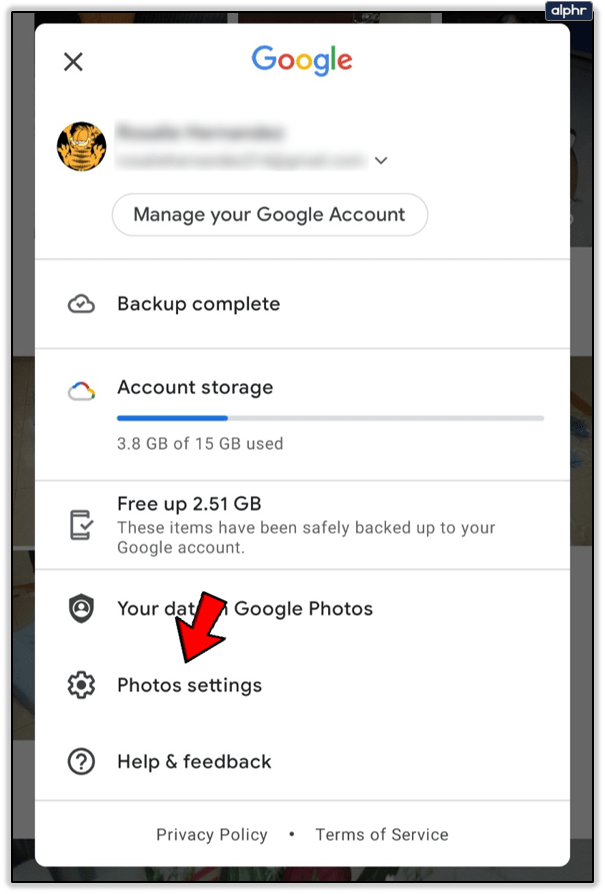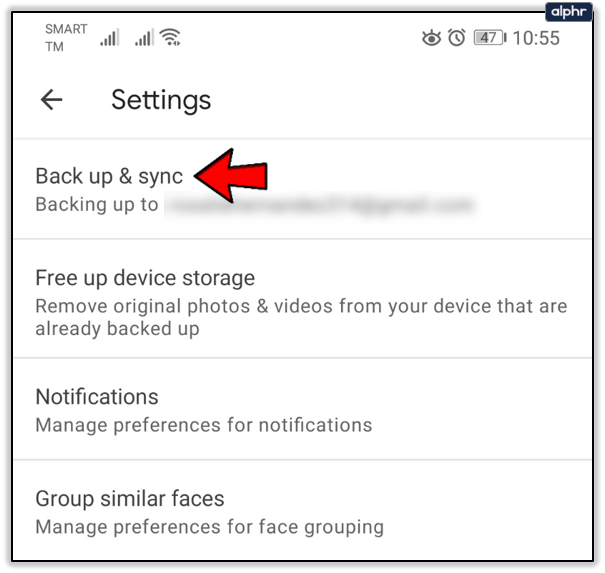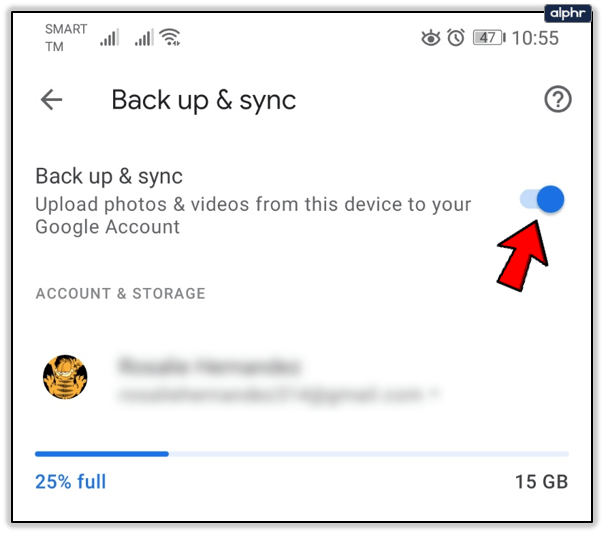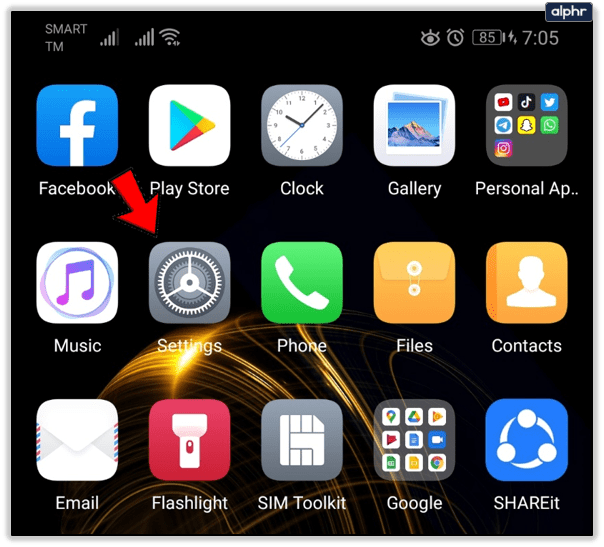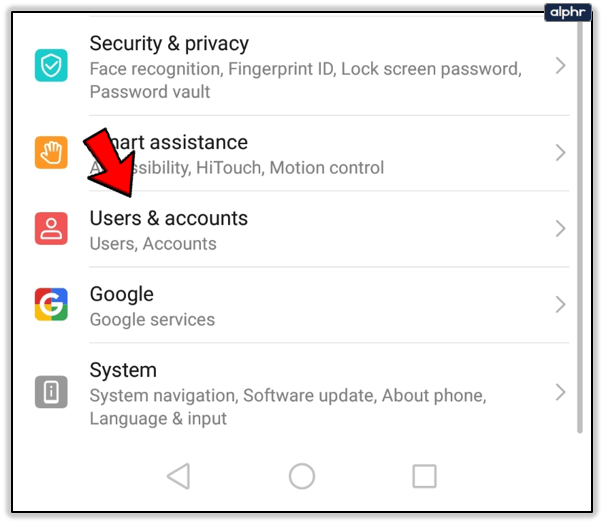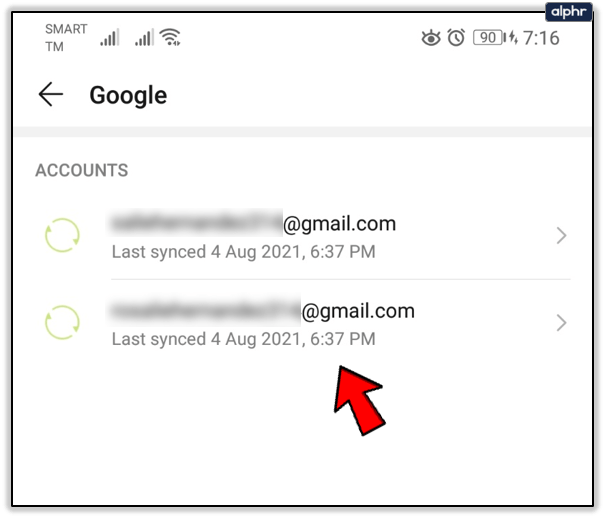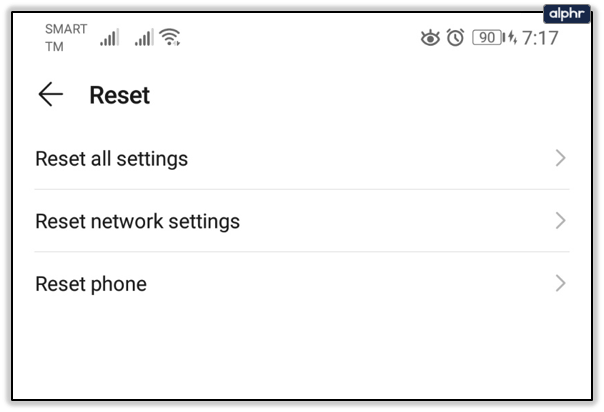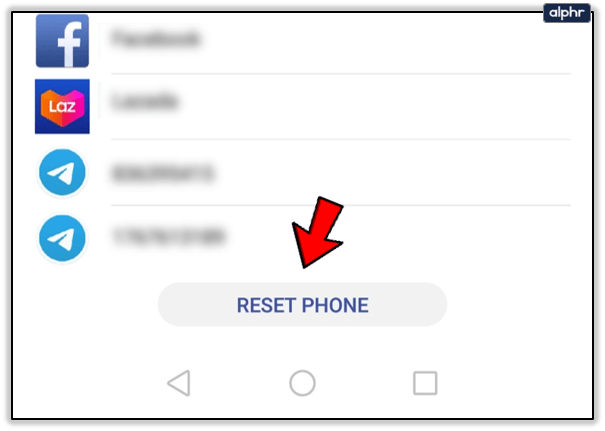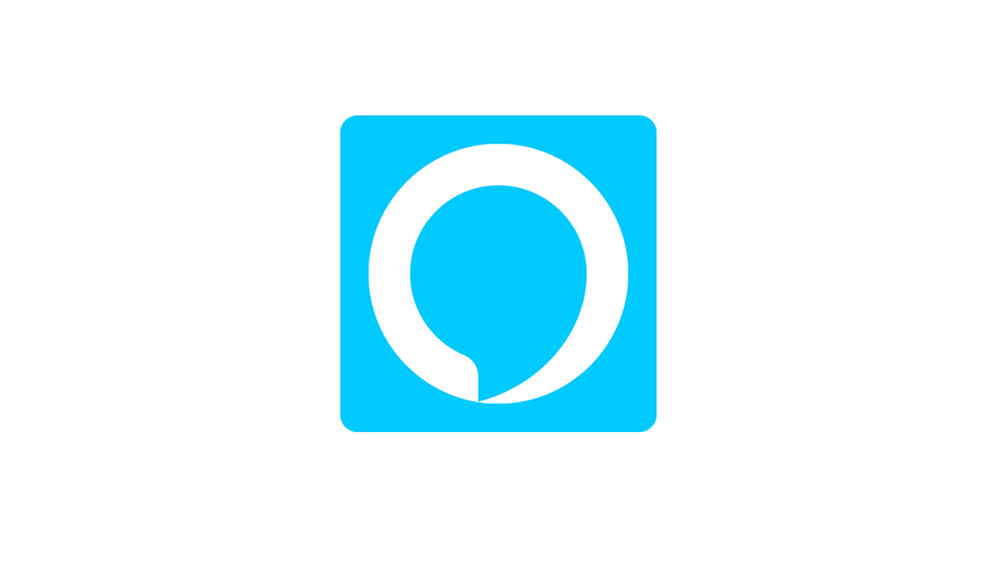Якщо ви готові видалити кожну фотографію на своєму телефоні, вам може бути цікаво, як це можливо. Витрачати години на перегляд фотографій і видалення їх по одній – це напружено та непотрібно.
![Як видалити ВСІ фотографії з вашого пристрою Android [серпень 2021 р.]](http://pics.riverromppf.mobi/wp-content/uploads/pc-mobile/2111/crbxul6lqo.jpg)
Незалежно від того, чи заповнена пам’ять вашого пристрою, чи ви хочете почати масове видалення всіх своїх фотографій, насправді є досить простим завданням. Виконайте наведені нижче дії, щоб легко видалити фотографії з телефону.
Крок перший: створіть резервні копії фотографій
Якщо ви дійсно збираєтеся видалити всі свої фотографії, ми спочатку пояснимо, як створити резервну копію ваших зображень. Якщо ви передумаєте, ваші фотографії все одно будуть там, щоб ви їх могли отримати пізніше. Якщо ви вже створили резервну копію або вам все одно, перейдіть до другого кроку.
Резервне копіювання ваших фотографій
Усі люблять безкоштовні та прості у використанні, і Google Photos – це саме те. Google Photos — це програма для +Android, яка дозволяє швидко й легко створювати резервні копії ваших фотографій через Wi-Fi, щойно ви їх зробите, або пізніше, залежно від обставин.
Ви можете створити резервну копію всього пристрою або вибрати певні папки для вибору, і ваші фотографії відразу ж будуть доступні на будь-якому пристрої, за допомогою якого ви можете ввійти у свій обліковий запис Google/Gmail.
Програма допоможе вам створити резервну копію ваших фотографій, і час, який це займе, буде залежати як від вашої швидкості Інтернету, так і від кількості фотографій, які ви створюєте резервні копії, тому плануйте завантажити їх протягом ночі, коли ваш телефон підключено до мережі.
- Завантажте програму Google Photos
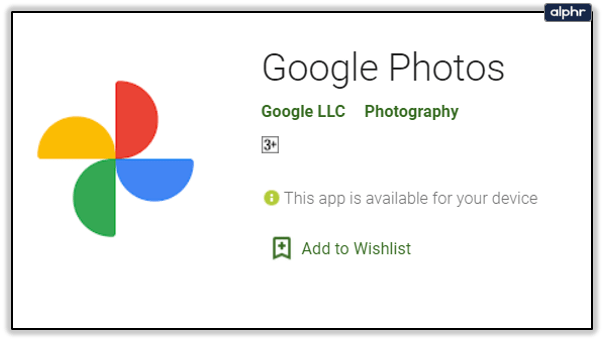
- Увійдіть у свій обліковий запис Google
- Підключіть телефон і підключіться до Wi-Fi
- Торкніться значка профілю, розташованого у верхньому правому куті програми
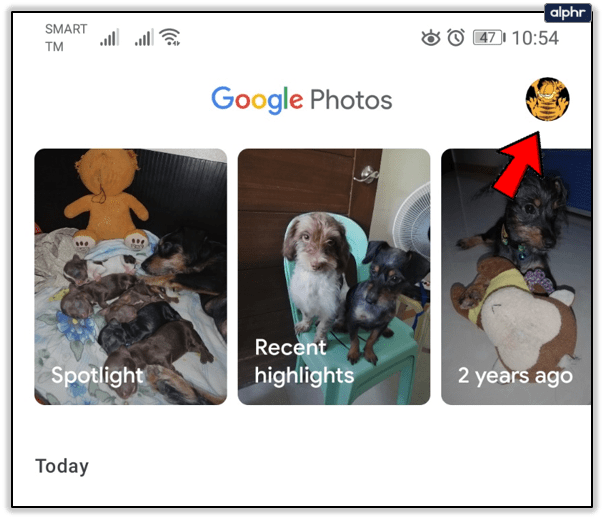
- Виберіть «Налаштування фотографій»
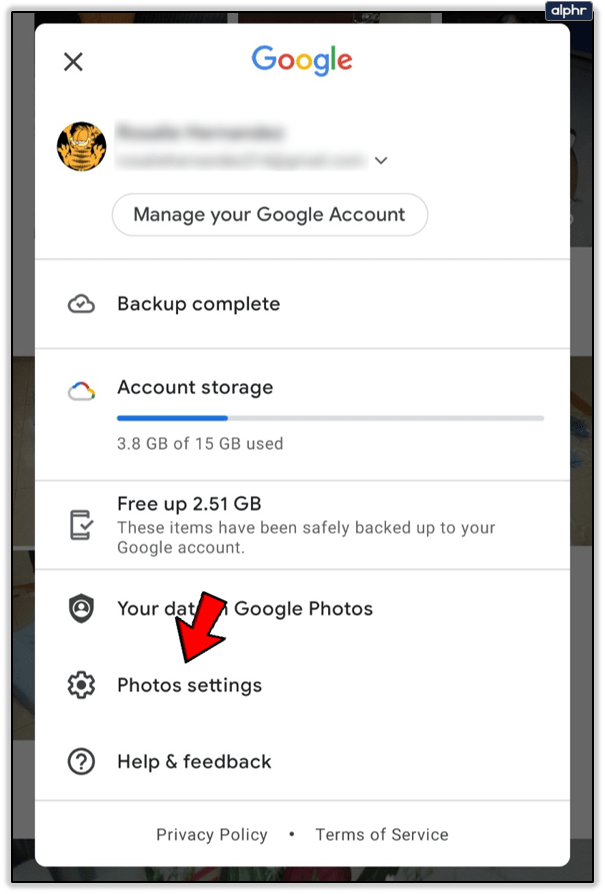
- Перевірте параметр «Резервне копіювання та синхронізація».
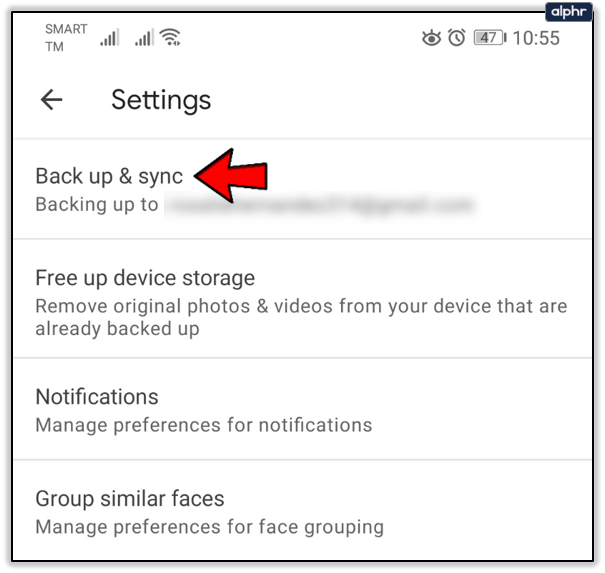
- Переконайтеся, що це увімкнено
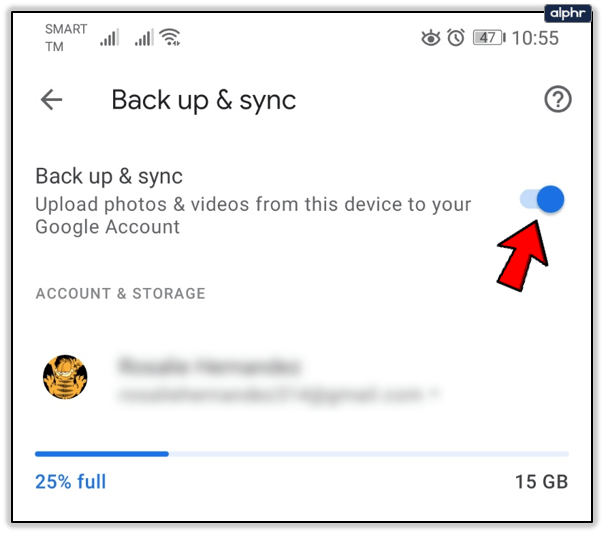
Коли завантаження завершиться, у верхній частині сторінки ви побачите невелику піктограму хмари з невеликою галочкою, щоб повідомити, що ваші фотографії безпечно знаходяться в хмарі. Якщо хочете, увійдіть у свій настільний або портативний комп’ютер і перевірте photos.google.com, щоб перевірити, чи завершилося завантаження фотографій. У правій частині екрана буде хронологічна смуга прокрутки, яка допоможе упорядкувати ваші фотографії.

Коротка примітка: якщо все, що вам потрібно зробити, це звільнити місце на пристрої, У Google Photos є опція, яка видаляє всі фотографії та відео після їх завантаження в хмару. Як ви можете бачити на знімку екрана вище, ця опція з’являється прямо під сповіщенням про резервне копіювання та дозволяє натиснути, щоб зробити додатковий вибір.

Ви побачите повідомлення, яке повідомляє, скільки місця ви можете звільнити і скільки елементів буде видалено з вашого пристрою. Повідомлення підтвердить, що «елементи безпечно створено у вашому обліковому записі Google». Для деяких із вас це може бути все, що вам потрібно. Для всіх інших перейдіть до другого кроку, до якого я включив два варіанти.
Крок другий: Видалення фотографій
Варіант перший: програми для галереї
Гаразд, час позбутися цих фотографій. Якщо ви виконали наведений вище крок, щоб завантажити свої фотографії в Google Фото, ми рекомендуємо вам не скористайтеся програмою Google Photos, щоб видалити фотографії зі свого телефону. Це також видалить ваші хмарні резервні копії, і це не добре, якщо ви хочете зберегти копію про всяк випадок.
Натомість переконайтеся, що ви використовуєте стандартну програму галереї на своєму телефоні або, якщо ви використовуєте телефон, який постачається лише з програмою Google Фото, скористайтеся сторонньою програмою галереї, як-от QuickPic Gallery, щоб видалити ці файли зі свого телефону. Якщо ви використовуєте програму Google Photos, ви видалите не лише фотографії, збережені на вашому телефоні, а й копії фотографій, які ви завантажили в хмару.

Виберіть Усі та Видалити
Телефони Android можуть відрізнятися залежно від операційної системи та виробника. Інструкції щодо видалення всієї вашої галереї мають бути відносно схожими.
Утримуйте альбом для видалення
Відкрийте програму Галерея. Утримуйте один із доступних альбомів – має з’явитися галочка

Торкніться значка кошика

Торкніться «Видалити»

Ви, швидше за все, побачите кілька розділів у перегляді альбому на додаток до вашої камери, включаючи знімки екрана, завантаження та будь-які інші програми, які зберігають фотографії на пристрої. Один із найпростіших способів видалити файли з пристрою – видалити кожен альбом окремо.
Не кожна програма-галерея має таку можливість, а це означає, що вам, можливо, доведеться провести велике дослідження, перш ніж вибрати додаток-галерея, або випробувати невеликий досвід проб і помилок.
У більшості програм-галерей ви просто натискаєте та утримуєте альбом, щоб вибрати його, що дозволить вам вибрати кожен альбом, який ви хочете видалити. У додатку Samsung Галерея ви також зможете вибрати всі альбоми. Зробивши це, натисніть «Видалити альбом» і підтвердьте. Ваші фотографії буде видалено з вашого пристрою.
Варіант другий:Програми для керування файлами
Можливо, ви віддаєте перевагу не завантажувати програму-галерею з винятковою метою стерти певні спогади зі свого життя. Зрозуміло. Якщо ви не хочете використовувати додаток-галерея, ви все одно можете використовувати браузер файлів, щоб виконати завдання, подібне до методу програми-галереї, описаного вище.

Для цього методу ви можете використовувати або стандартний файловий менеджер, або, якщо ваш телефон його не надає, сторонній менеджер із програми (я щиро рекомендую Solid Explorer — назва не бреше, це те, що в ній написано Це є!). Знову ж таки, ви будете керувати файловою системою, поки не знайдете папки, які містять фотографії, які ви хочете видалити.
Відкрийте «Мої файли» на панелі програми
Якщо ви використовуєте сторонній файловий менеджер, ви можете відкрити його

Торкніться «Зображення»

Утримуйте альбом для видалення та натисніть значок кошика

Ви можете зробити це для кожного альбому в списку або вибрати окремі фотографії для видалення. Хоча ви можете відчути, що це хороший надійний спосіб переконатися, що ви вручну видалили кожну непотрібну фотографію, це тривалий процес.

Заводські налаштування
Припускаючи, що ви намагаєтеся продати або обміняти свій телефон, ви можете скинути пристрій до заводських налаштувань. Це також варіант для тих, хто намагається звільнити місце. Ваші контакти, ймовірно, збережено у вашому обліковому записі Gmail, і після входу їх потрібно буде повернути. Будь-які додатки, які ви мали, можна легко знайти в магазині Google Play і повторно завантажити.
Почніть з видалення облікового запису Gmail (з метою активації Google).
- Перейдіть до «Налаштування»
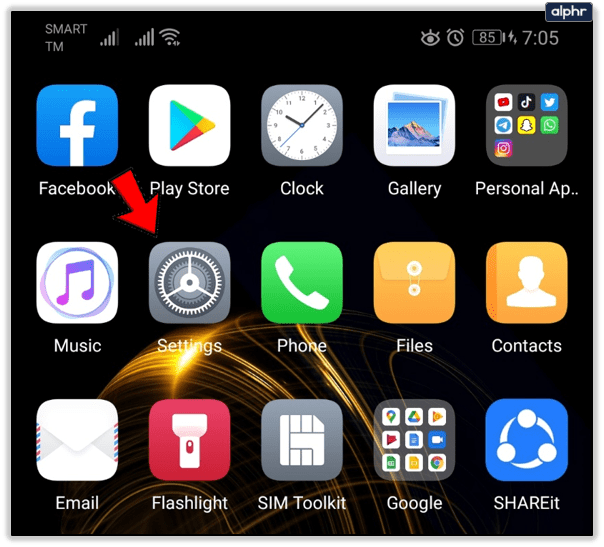
- Прокрутіть униз до «Користувачі та облікові записи»
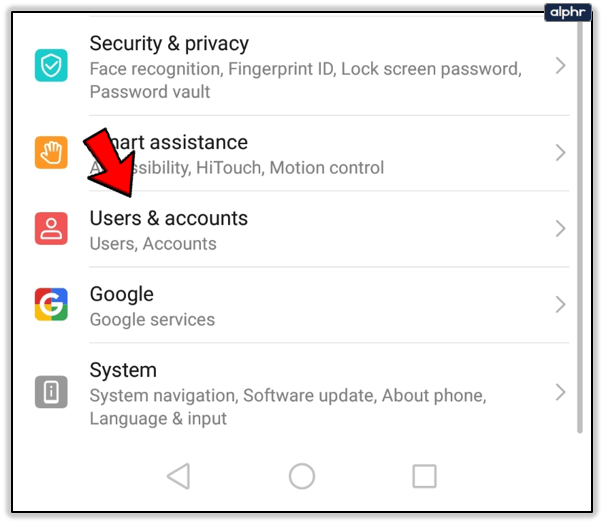
- Торкніться кожного облікового запису Google і видаліть його
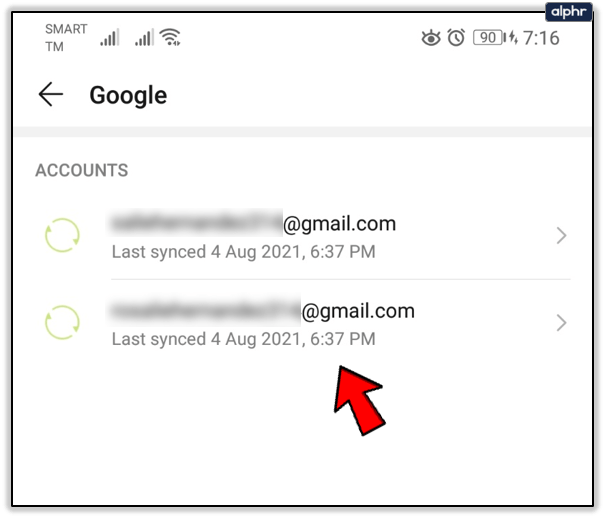
Після видалення облікових записів поверніться на головну сторінку «Налаштування» та прокрутіть униз до «Скидання» (Загальне керування в телефонах Galaxy). Одна корисна підказка для пошуку речей у ваших налаштуваннях: торкніться рядка пошуку та введіть «Скинути», з’явиться список параметрів.
- Торкніться «Скидання заводських налаштувань» або «Скидання телефону» залежно від телефону
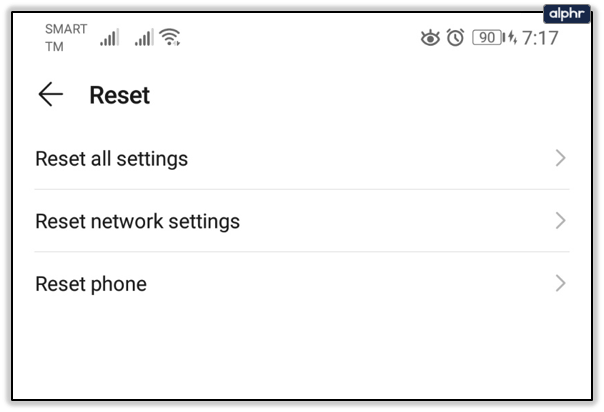
- Підтвердьте
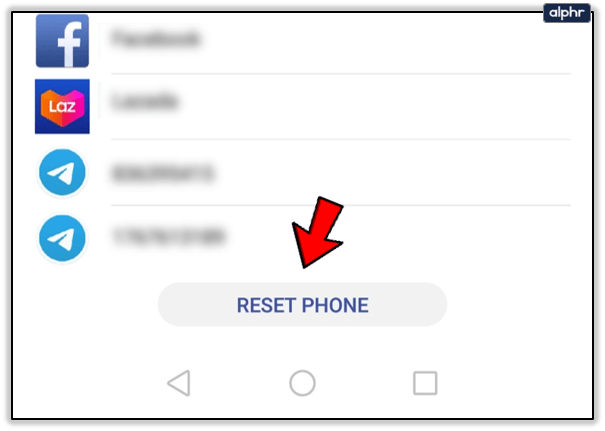
- Якщо буде запропоновано, введіть свої облікові дані (наприклад, код розблокування або відбиток пальця)
Незалежно від того, чи користуєтеся ви LG, Samsung або навіть Google Pixel, ці інструкції щодо відновлення заводських налаштувань пристрою повинні працювати.
Питання що часто задаються
Чи можу я відновити видалені фотографії?
Якщо ви видалите фотографію або альбом зі своєї галереї, вони потраплять у кошик на 15 днів. Припускаючи, що ви щойно видалили його, перейдіть до папки сміття та клацніть її, щоб зберегти її назад на телефон.u003cbru003eu003cbru003eПісля остаточного видалення фотографій неможливо відновити їх, якщо вони не були створені в хмарному сервісі або на SD. картка.
Я видалив усі свої фотографії, але пам’ять пристрою все ще заповнена. Що відбувається?
Навіть якщо ви видалили всі свої фотографії, вони все ще зберігаються на вашому телефоні протягом 15 днів. Перейдіть до папки сміття та видаліть елементи або скористайтеся файловим менеджером телефону, щоб видалити небажаний вміст і звільнити місце.